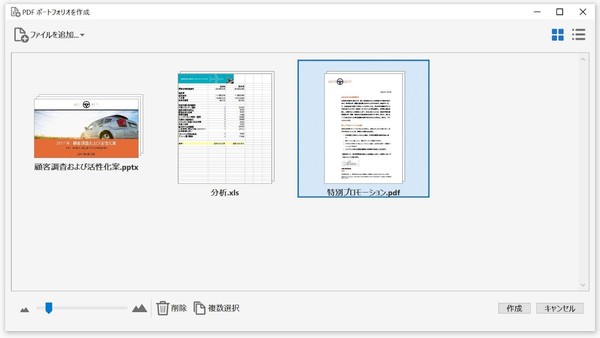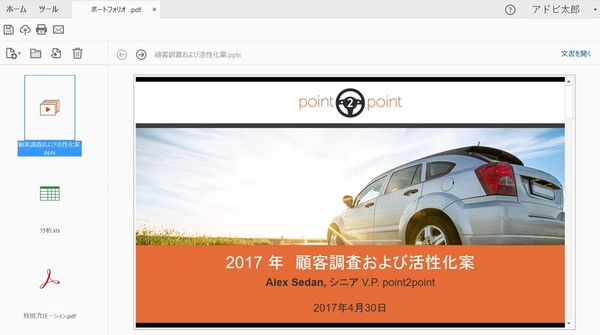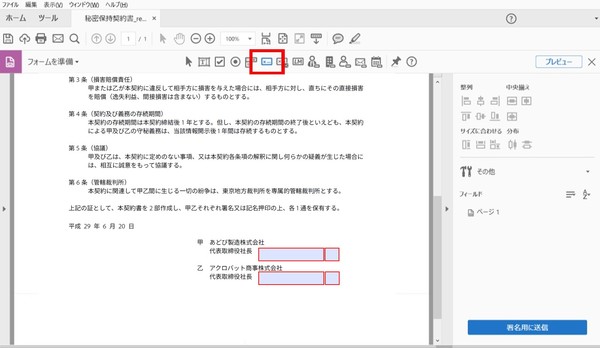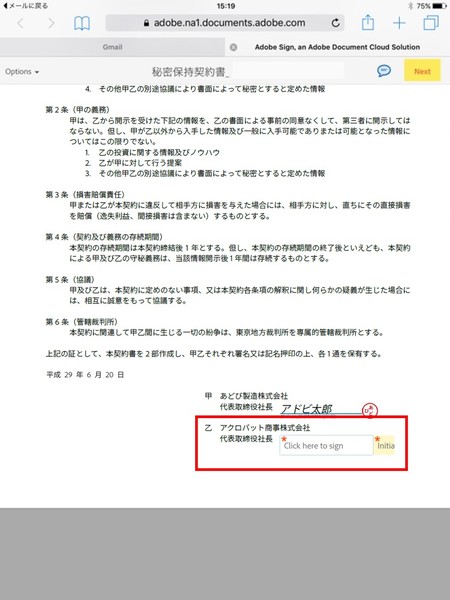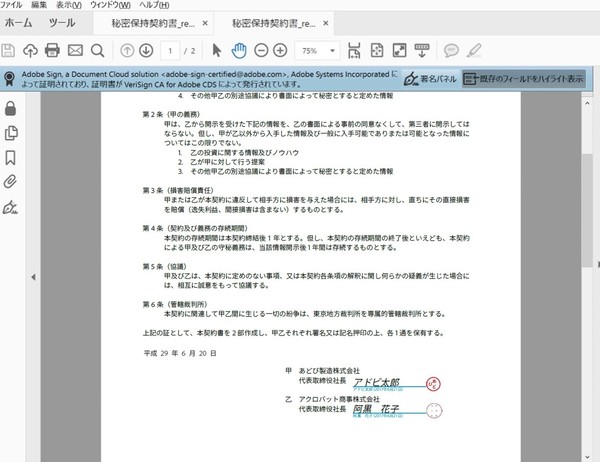アドビ社員がおすすめするAdobe Acrobat DCの使いこなし術をお届けします。
第2回目は法務部の浅井孝夫です。顧客、販売店、取引先との契約をはじめ、人事関連や外部からの問い合わせ対応などを担当しています。契約書のやりとりで活躍する電子サインや法務ならではの墨消し機能の活用についてご紹介いたします。

アドビシステムズ 法務・政府渉外本部 本部長 浅井孝夫
契約書に添付する参考文書をポートフォリオ機能でまとめる
まず1つ目に紹介させていただく活用方法は、複数の違う形式のファイルを1つのファイルに埋め込める「ポートフォリオ」です。
「契約書にはかなりの数の別紙や資料が付きます。これらをメールで添付してもよいのですが、やはり管理が煩雑になるので、Acrobatポートフォリオ機能を使ってWordもExcelもPDFポートフォリオにまとめてしまいます。お客様が見るときは、左側にファイルがリスト化されますし、読む順番も指定できます」(浅井)
元のファイルは、個別のファイルとして保持されますが、まとめた資料一式もPDFポートフォリオという1つのファイルの構成になります。各ファイルは、PDFポートフォリオ内のほかのファイルとは独立して開くことも、読み込み、編集、書式設定を実行することもできます。
Acrobat DCの電子サインで契約書のやりとりはここまでシンプルに
続いては「署名用に送信」の機能をご紹介いたします。これは相手先にPDFへの電子サインを簡単に依頼する機能です。契約書を締結するには、両者の署名が必要になる場合がありますが、原本を手渡し、または郵送で受け取り、署名し、返送することは意外と時間と手間がかかってしまいます。「署名用に送信」を活用すれば、文書作成から署名の依頼・収集までを一貫してデジタル上で行なうことができます。ユーザーはデジタル入力、手書き、画像(事前に印鑑を画像として取り込んでおけば印影表示も可)を選択でき、紙と同じようなワークフローをより安全に、迅速に実現することが可能になります。
詳しくはこちら
「デジタル文書のメリットとしては、文書を受け取った本人がきちんと契約書に同意したのかどうか確認できますし、紙だとわかりにくい改ざんに関しても、デジタル文書では変更をきちんとログをとっているので、安心です。サインを依頼するにはAcrobat DCまたはAdobe Signが必要ですが、受け取る側はウェブブラウザーがあればサインできるので、幅広いお客様に使っていただいてます」(浅井)
さらに、この機能を利用すると契約手続きのプロセスを追跡することができます。相手先に問い合わせることなく、相手側の承認プロセスを確認することができます。
「紙の場合、お客様のところに着いた後は、どういったステータスなのかこちらからはわかりません。でも、オンライン上でプロセスを見れば、お客様が契約書を見られたのか、サインをされたのか、ステータスがわかります」(浅井)
日本では印鑑文化と紙のプロセスが根付いており、いきなり電子サインのプロセスを構築し、活用するのはハードルが高いかもしれません。しかし、Acrobat DCをお使いいただいている方は、まずはこの「署名用に送信」で、簡単に使い勝手を試してみてはいかがでしょうか。
PDFなら安全で場所をとらずに保存可能
契約書等の保存に関しても、もちろんAcrobat DCの活用をおすすめします。文書にパスワードをかけることで、ファイルを開くこと、印刷、修正を制限することが可能ですので、大切な文書を守ることができます。
「法令上、紙で保存しておかなければならない書類もあるので、これらはAcrobatでスキャンをとった後、倉庫に保存してあります。だから、書類の内容を改めて確認するのにわざわざ倉庫に足を運ぶことは少ないです。ほとんど「ない」と言ってもよいかもしれません。PDFで保存されているファイルを確認すればいいので……」(浅井)
また、会社名や金額などPDF文書の一部だけを伏せた状態で共有したいという用途には、墨消し機能がおすすめです。
墨消しの機能はテキストや画像を指定して文字通り墨消しする機能です。Acrobatの墨消し機能は、単に文字の上に色を載せるのではなく、該当箇所のデータ自体を削除しますので、検索やコピー&ペーストしても元のテキストは表示されません。
「前職の法律事務所では出力した紙をチェックして、一生懸命マジックで消していました。でも、せっかくマジックで消しても、裏面から見ると、実は文字が見えちゃうんですよ(笑)。だから、マジックで墨消ししたものを、さらにコピーして提出していました」(浅井)
デジタル化で面倒な紙の作業から解放
契約や手続きといった文書のやり取りの多い法務部門では、Acrobat DCによる文書のデジタル化やデジタル文書のさらなる利活用によって、業務の改善につながっています。
「契約書を紙で作る場合は、やはり印刷して、製本して、郵送して、送り返してもらうという作業が発生します。特に法務部門の業務でもっとも労力がかかっているのが、この一連の紙の処理です。だから、この作業での手間とコスト、時間が削減できるのがやはり大きいです」(浅井)
Acrobat DCは紙とデジタルをシームレスに扱えるようにするドキュメントソリューションです。文書のデジタル化によって、簡単に修正や共有ができるだけでなく、文書にパスワードをかけたり、署名を依頼したり、文書の情報を完全に削除するという、デジタル文書ならではの利便性をご提供しております。
※本ページの内容は2017年7月3日更新のAdobe Document Cloud Blogの転載です。

この連載の記事
-
第6回
ビジネス
アドビの久保さんに聞いた、Acrobat DC活用によるペーパーレス化 -
第5回
ビジネス
アドビの西山さんに「待ち時間をゼロにする仕事術」を聞いてみた -
第4回
ビジネス
アドビの山根さんに聞く、効率的に添削できる「共有レビュー」の活用法 -
第3回
ビジネス
広報にオススメしたいAcrobat DCの便利テクをアドビの坂田さんに聞いた -
第1回
ビジネス
アドビの宮下さんに聞いた営業ならではのAcrobat DC活用術がやばい - この連載の一覧へ